Kako uporabljati Waze in Google Zemljevide brez povezave za shranjevanje internetnih podatkov
Miscellanea / / November 28, 2021
Pred dokončnim načrtom potovanja običajno preverimo čas in razdaljo potovanja, če je potovanje po cesti, pa tudi navodila skupaj s prometno situacijo. Medtem ko je na voljo množica aplikacij za GPS in navigacijo tako za Android kot za iOS, je Google Maps najpomembnejši in je prva izbira za preverjanje vseh prej omenjenih podrobnosti. Večina navigacijskih aplikacij, vključno z Google Maps, za svoje delovanje zahteva stalno internetno povezavo. Ta zahteva je lahko zaskrbljujoča, če potujete na oddaljeno lokacijo brez/slabega mobilnega sprejema ali imate omejitve pasovne širine mobilnih podatkov. Vaša edina možnost, če internet na sredini ugasne, je, da še naprej sprašujete neznance na cesti ali kolege voznike za navodila, dokler ne najdete tistega, ki jih dejansko pozna.
Na srečo imajo Google Zemljevidi funkcijo, ki uporabnikom omogoča, da shranijo zemljevid območja brez povezave na svoj telefon. Ta funkcija je izredno priročna, ko obiščete novo mesto in se premikate po njem. Poleg voznih poti bodo zemljevidi brez povezave prikazali tudi možnosti hoje, kolesarjenja in javnega prevoza. Edina pomanjkljivost zemljevidov brez povezave je, da ne boste mogli preveriti podrobnosti o prometu in zato oceniti čas potovanja. Čedna rešitev v zemljevidih Waze v lasti Googla se lahko uporablja tudi za navigacijo brez aktivne internetne povezave. Na platformah Android in iOS je na voljo več drugih aplikacij s funkcijo zemljevidov brez povezave ali podobnimi rešitvami.

Vsebina
- Kako uporabljati Waze in Google Zemljevide brez povezave za shranjevanje internetnih podatkov
- 1. Kako shraniti zemljevid brez povezave v Google Zemljevidih
- 2. Kako shraniti zemljevid brez povezave v Waze
Kako uporabljati Waze in Google Zemljevide brez povezave za shranjevanje internetnih podatkov
V tem članku vam bomo pokazali kako shraniti zemljevide za uporabo brez povezave v aplikacijah Google Maps & Waze in vam ponudimo seznam alternativnih aplikacij za navigacijo/GPS, narejenih za uporabo brez povezave.
1. Kako shraniti zemljevid brez povezave v Google Zemljevidih
Za ogled ali uporabo zemljevidov brez povezave v Google Zemljevidih ne boste potrebovali internetne povezave, vendar jo boste zagotovo potrebovali za njihovo prenos. Zato shranite zemljevide brez povezave doma ali v hotelu, preden se odpravite na potovanje po potepanju. Prav tako lahko te zemljevide brez povezave premaknete na zunanjo kartico SD, da sprostite notranji pomnilnik telefona.
1. Zaženite aplikacijo Google Maps in se prijavite, če ste pozvani. Tapnite zgornjo iskalno vrstico in vnesite lokacijo, kamor boste potovali. Namesto iskanja natančne destinacije lahko tudi vnesite ime mesta ali pin kodo območja saj bo zemljevid, ki ga bomo shranili brez povezave, pokrival približno razdaljo 30 milj x 30 milj.
2. Google Zemljevidi spustijo rdeči žebljiček označite cilj ali poudari ime mesta in drsi v informacijski kartici na dnu zaslona.

3. Dotaknite se informacijske kartice ali ga povlecite navzgor, da dobite več informacij. Google Zemljevidi ponujajo pregled vašega cilja (z možnostmi, da pokličete kraj (če imajo registrirana kontaktna številka), navodila za pot, shranite ali delite mesto, spletno mesto), javne ocene in fotografije, itd.
4. Dotaknite se treh navpičnih pik v zgornjem desnem kotu in izberite Prenesite zemljevid brez povezave.
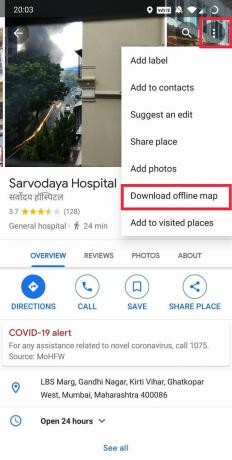
5. V razdelku »Prenesi zemljevid tega območja?« zaslon, previdno prilagodite označeni pravokotnik. Pravokotno območje lahko povlečete v katero koli od štirih smeri in celo stisnete navznoter ali izven, da izberete večje oziroma bolj jedrnato območje.
6. Ko ste zadovoljni z izbiro, preberite spodnje besedilo, ki označuje količina brezplačnega prostora za shranjevanje, ki je potrebna za shranjevanje zemljevida izbranega območja brez povezave in navzkrižno preverite, ali je na voljo enaka količina prostora.

7. Kliknite na Prenesida shranite zemljevid brez povezave. Povlecite vrstico z obvestili navzdol, da preverite napredek prenosa. Prenos zemljevida lahko traja nekaj minut, odvisno od velikosti izbranega območja in vaše internetne hitrosti.
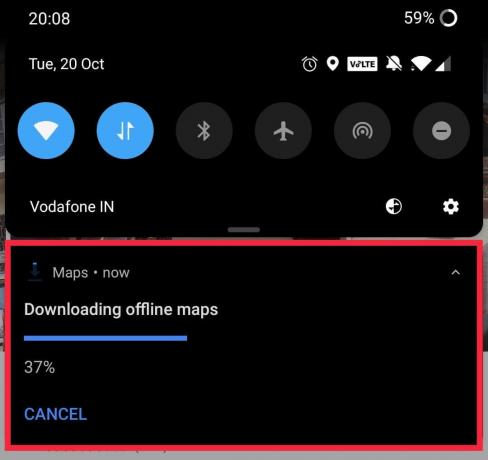
8. zdaj izklopite internetno povezavo in dostopajte do zemljevida brez povezave. Kliknite ikono svojega profila prikazano v zgornjem desnem kotu in izberite Zemljevidi brez povezave.
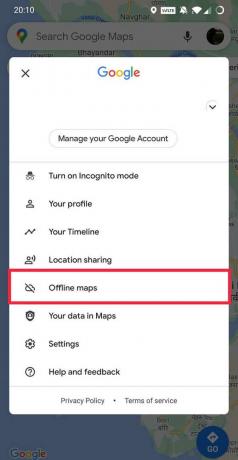
9. Tapnite zemljevid brez povezave, da ga odprete in uporabite. Če želite, lahko tudi preimenujete zemljevide brez povezave. Če želite preimenovati ali posodobiti zemljevid, kliknite na tri navpične pike in izberite želeno možnost.
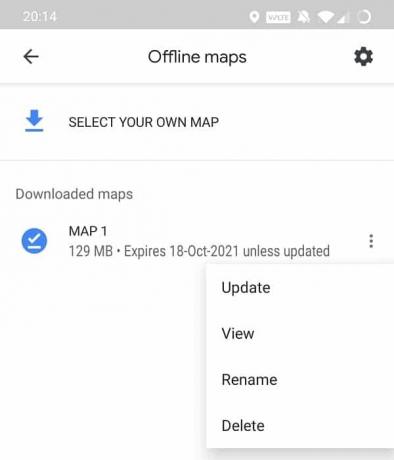
10. Pomagalo bi, če bi tudi vi razmislili omogočanje samodejnega posodabljanja zemljevidov brez povezave tako, da kliknete ikono zobnika v zgornjem desnem kotu in nato preklopite stikalo na vklop.

V Google Zemljevidih lahko shranite do 20 zemljevidov brez povezave, in vsak bo ostal shranjen 30 dni, nato pa bo samodejno izbrisan (če ni posodobljen). Ne skrbite, saj boste prejeli obvestilo, preden aplikacija izbriše shranjene zemljevide.
Tako lahko uporabljati Google Zemljevide brez interneta, če pa naletite na težave, lahko vedno vklopite svoje podatke.
2. Kako shraniti zemljevid brez povezave v Waze
Za razliko od Google Zemljevidov Waze nima vgrajene funkcije za shranjevanje zemljevidov brez povezave, vendar obstaja rešitev. Za tiste, ki se ne zavedajo, je Waze aplikacija, ki temelji na skupnosti in je bogata s funkcijami z več kot 10 milijoni namestitev na Android. Aplikacija je bila nekoč zelo priljubljena med uporabniki in jo je tako ugrabil Google. Podobno kot pri Google Zemljevidih, brez internetne povezave ne boste prejemali prometnih posodobitev, ko uporabljate Waze brez povezave. Poglejmo, kako uporabljati Waze brez interneta:
1. Zaženite aplikacijo in tapnite ikono za iskanje prisoten spodaj levo.

2. Zdaj kliknite na Nastavitve ikona zobnika (zgornji desni kot) za dostop Nastavitve aplikacije Waze.

3. Pod Napredne nastavitve se dotaknite Prikaz in zemljevid.
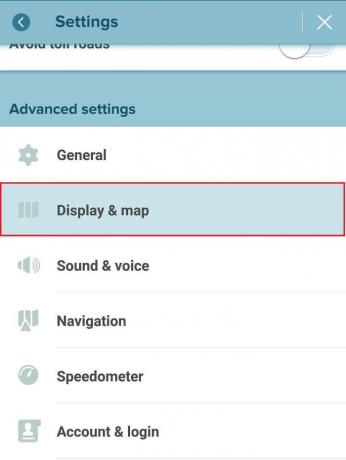
4. Pomaknite se navzdol po nastavitvah zaslona in zemljevida in odprite Prenos podatkov. Zagotovite, da je funkcija Prenesite informacije o prometu je omogočeno. Če ne, potrdite/označite polje zraven.
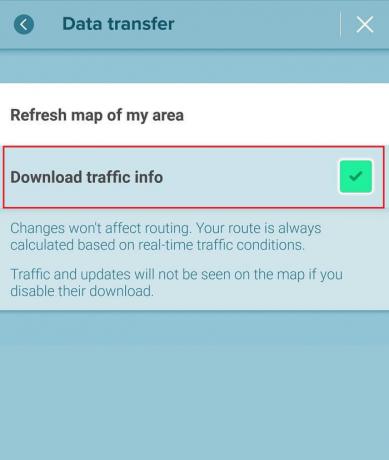
Opomba: Če ne najdete možnosti, omenjenih v korakih 3 in 4, pojdite na Prikaz zemljevida in omogočite Promet pod Pogledom na zemljevidu.
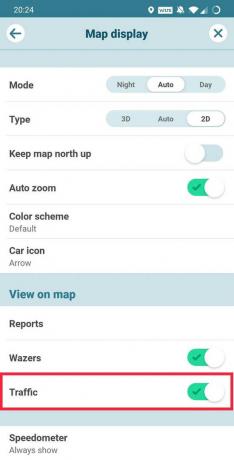
5. Vrnite se na začetni zaslon aplikacije in izvedite a poiščite svoj cilj.

6. Počakajte, da Waze analizira razpoložljive poti in vam ponudi najhitrejšo. Ko je pot enkrat nastavljena, se bo samodejno shranila v podatke predpomnilnika aplikacije in jo lahko uporabite za ogled poti tudi brez internetne povezave. Vendar se prepričajte, da ne zaprete ali zaprete aplikacije, torej ne izbrišete aplikacije iz nedavnih aplikacij/preklopnika aplikacij.
TUKAJ zemljevidi podpira tudi zemljevide brez povezave in je po mnenju mnogih najboljša navigacijska aplikacija po Google Zemljevidih. Nekaj navigacijskih aplikacij, kot je npr Sygic GPS navigacija in zemljevidi in MAPS.ME so bili posebej zasnovani za uporabo brez povezave, vendar imajo svoje stroške. Sygic, čeprav brezplačen za prenos, dovoljuje samo sedem dni brezplačne preizkusne objave, ki jo bodo morali uporabniki plačati, če želijo še naprej uporabljati premium funkcije. Sygic ponuja funkcije, kot so navigacija po zemljevidu brez povezave, glasovno aktiviran GPS z vodenjem po poti, dinamična pomoč pri voznem pasu in celo možnost projiciranja poti na vetrobransko steklo vašega avtomobila. MAPS.ME med drugim podpira iskanje brez povezave in GPS navigacijo, vendar občasno prikazuje oglase. Mapfactor je še ena aplikacija, ki je na voljo v napravah Android in hkrati omogoča nalaganje zemljevidov brez povezave zagotavljanje uporabnih informacij, kot so omejitve hitrosti, lokacije kamer za hitrost, zanimivosti, v živo števec kilometrov itd.
Priporočeno:
- Vrnite iskalno vrstico Google nazaj na domači zaslon Android
- Brez interneta? Tukaj je opisano, kako uporabljati Google Zemljevide brez povezave
- Popravite, da Google Zemljevidi ne delujejo v Androidu
Upamo, da je bil ta članek koristen in da ste lahko uporabili Waze & Google Maps Offline, da bi shranili svoje internetne podatke. Sporočite nam, če imate kakršna koli vprašanja ali če smo zamudili katero koli drugo obetavno aplikacijo s podporo za zemljevide brez povezave in vašo najljubšo v spodnjem razdelku za komentarje.



